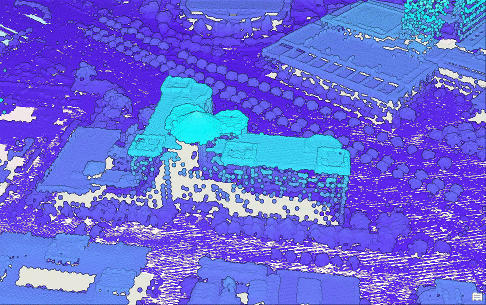Просмотр профиля позволяет с лёгкостью выбирать, измерять и идентифицировать пространственные объекты в 3D. Когда пространственные объекты располагаются вертикально друг на друге, просмотр профиля помогает обеспечить более ясное изображение. Это временное состояние отображения доступно на любой сцене, но особенно полезно для сцен, содержащих интерьеры зданий или лидарные данные. Например, вы можете редактировать коды классификации лидарных данных и просматривать сечения архитектурного стиля здания. Просмотр профиля работает для всех типов данных и поверхностей.
Просмотр профиля автоматически смещает камеру для просмотра данных с боковой точки зрения и настраивает текущий вид следующим образом:
- Отображение обрезается по вертикали.
- Вид сцены переключается с режима отрисовки по умолчанию на режим параллельного рисования, поэтому в представлении нет искажения перспективы.
- Активируется Навигация на плоскости, поэтому вы можете перемещаться по сцене, а не через нее.
Инструменты и настройки для просмотра профиля находятся на вкладке Просмотр в группе Просмотр профиля. Проекты, сохраненные со сценами, отображаемыми при просмотре профиля, снова открываются в том же состоянии. Элементы управления просмотром профиля также доступны на вкладке Классификация при работе с наборами данных LAS напрямую.
Создание видов профиля в сцене
Чтобы использовать просмотр профиля, у вас должна быть открыта 3D-сцена. Вы начинаете с построения линии профиля в области интереса. Создание профиля аналогично созданию двухточечного линейного объекта. По умолчанию линия профиля автоматически завершается, преобразуя экстент вида в состояние вида профиля. Экстент обрезается для определения области профиля, и камера перемещается к ортогональной точке обзора. Вид автоматически переключается на режим параллельного рисования, поэтому в представлении нет искажения перспективы. Активируется Навигация на плоскости, поэтому вы можете перемещаться по сцене, а не через нее.
По желанию вы можете задать, чтобы создание линии не завершалось автоматически. Выключив автозавершение, вы можете использовать маркеры редактирования в сцене для масштабирования и изменения экстента профиля вручную. Необходимо вручную щёлкнуть Завершить профиль  в элементе управления настройками на экране, чтобы применить линию профиля и обновить отображение.
в элементе управления настройками на экране, чтобы применить линию профиля и обновить отображение.
Чтобы создать вид профиля в сцене, выполните следующие действия:
- На вкладке Вид в группе Просмотр профиля просмотрите или установите значение Глубина.
- Это глубина просмотра среза. Чем больше значение глубины, тем больше ресурсов отображается в виде профиля. Большие значения увеличивают возможное количество объектов, которые могут быть заслонены другими ресурсами. Рекомендуются меньшие значения глубины.
- Значение глубины и единицы измерения не зависят от единиц измерения, заданных в сцене. Чтобы изменить единицу измерения, введите новое значение и нажмите Enter - например, 10 м или 20 футов.
- Щёлкните ниспадающее меню Создать и убедитесь, что отмечено Авто-завершение.
По умолчанию, пункт Авто-завершение отмечен, поэтому скетч линии профиля автоматически завершается по щелчку в конечной точке. Если отключить Авто-завершение, линия профиля будет оставаться в режиме редактирования скетча и её можно перемещать по виду перед тем, как применить.
- Щёлкните Создать
 , чтобы активировать инструмент Создать профиль.
, чтобы активировать инструмент Создать профиль. - Перемещайте курсор по виду. Щёлкните один раз, чтобы установить начальную точку линии профиля. Щёлкните еще раз, чтобы установить конечную точку линии профиля.
Текст Просмотр профиля появляется в верхней части сцены, чтобы указать, что вы в данный момент находитесь в состоянии просмотра профиля.
- Чтобы вернуть камеру в исходное положение профиля, щёлкните Полный экстент
 на вкладке Вид в группе Просмотр профиля.
на вкладке Вид в группе Просмотр профиля. - Чтобы выйти из режима просмотра профиля, нажмите кнопку Закрыть
 в правом верхнем углу вида сцены в том же баннере, где отображается текст Просмотр профиля.
в правом верхнем углу вида сцены в том же баннере, где отображается текст Просмотр профиля.Камера вернется к своей предыдущей точке обзора и выйдет как из режима плоской навигации, так и из режима параллельного просмотра.
Настройка вида профиля
Вы можете настроить свойства местоположения и активного вида профиля, не выходя из режима просмотра профиля, и без повторного определения линии профиля. Это полезно для небольших изменений глубины, ширины или угла обзора профиля или для перемещения отображения профиля на сцене в серии шагов с фиксированным расстоянием.
Опции взаимодействия с просмотром профиля на вкладке Вид включают следующие:
| Команда | Описание |
|---|---|
Полный Экстент | Возвращает камеру к передней части профиля. Эта команда применяется, если вы переместились от своего содержания. В зависимости от соотношения сторон данных в представлении профиля вам может потребоваться уменьшить масштаб, чтобы увидеть весь содержание с этой точки зрения. |
Настройки | Позволяет показать или скрыть экранные настройки для настройки вида профиля. |
Глубина | Устанавливает глубину, используемую при создании вида профиля. Большие значения содержат больше содержания, но потенциально содержат больше элементов, которые заслоняют друг друга. Рекомендуются меньшие значения. Значение сохраняется как пользовательская настройка и сохраняется до тех пор, пока вы его не измените. |
Отодвинуть | Отступает от положения вида профиля от передней части профиля по его текущему значению глубины. |
Приблизить | Изменяет положение вида профиля в направлении напротив профиля по его текущему значению глубины. |
Опция для работы с просмотром профиля при помощи экранного инструмента, который можно включить, используя кнопку Настройки  , включает следующее:
, включает следующее:
| Команда | Описание |
|---|---|
Ширина | Просмотрите или обновите значение ширины текущего профиля. Увеличение значения расширяет объем содержания, отображаемого в представлении профиля. Положение камеры не меняется, поэтому вам может потребоваться уменьшить масштаб, чтобы увидеть дополнительный содержание. |
Глубина | Просмотр или обновление значения глубины текущего профиля. Увеличение этого значения включает в себя больше содержания в текущем экстенте просмотра профиля и увеличивает вероятность того, что близлежащий содержание заслоняет дальний содержание. |
Heading | Просмотр или обновление азимутального угла текущего профиля. Изменение этого значения поворачивает вид профиля вокруг его центральной точки и перемещает камеру, чтобы поддерживать направление ортогонального обзора. |
Отодвинуть | Отступает от положения вида профиля от текущей точки обзора по ее текущему значению глубины. |
Приблизить | Изменяет положение вида профиля к текущей точке обзора по его текущему значению глубины. |
Переместить и повернуть профиль | Доступно только в случае, когда при создании линии отключено авто-завершение. Поверните зеленую ручку, чтобы изменить направление линии профиля. Перетащите зеленую стрелку, чтобы изменить z-значение. Z-значение используется для центрирования вида, если нажат Полный экстент |
Масштабировать профиль | Доступно только в случае, когда при создании линии отключено авто-завершение. Перетащите сферические якорные точки, чтобы расширить или уменьшить ширину линии профиля и значения глубины. |
Завершить профиль | Доступно только в случае, когда при создании линии отключено авто-завершение. При этом будет применена линия профиля и обновлено отображение. |
Примеры рабочих процессов для просмотра профиля
Следующие примеры демонстрируют два способа просмотра профиля.
Редактировать классификационные коды для лидарных данных
Лидарные точки имеют классификационные коды, такие как земля, здание или средняя растительность, и эти значения могут отсутствовать или быть неправильными. Просмотр профиля может использоваться для просмотра лидара таким образом, чтобы облегчить выбор и обновление кодов классификации для отдельных точек. Чтобы редактировать коды классификации, выберите слой набора данных LAS на панели Содержание и щёлкните вкладку Классификация. Элементы управления Просмотр профиля доступны на вкладке Классификация при создании вида профиля. Используйте интерактивные методы выборки и ниспадающее меню Коды классификации в группе Интерактивное редактирование, чтобы выбрать новый код классификации для выбранных точек.
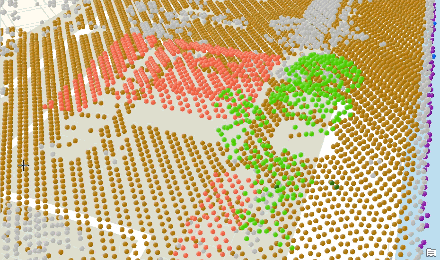
Создание профильных изображений данных модели здания
Архитектурные проекты часто включают профиля основных сторон здания. Просмотр профиля может использоваться для просмотра и экспорта изображений по этим направлениям. Перемещайтесь или используйте команды Отдалить  и Приблизить
и Приблизить  , чтобы перемещаться по профилю. На вкладке Общий доступ щёлкните Экспорт карты в файл
, чтобы перемещаться по профилю. На вкладке Общий доступ щёлкните Экспорт карты в файл  , чтобы сохранить файл изображения текущего отображения.
, чтобы сохранить файл изображения текущего отображения.
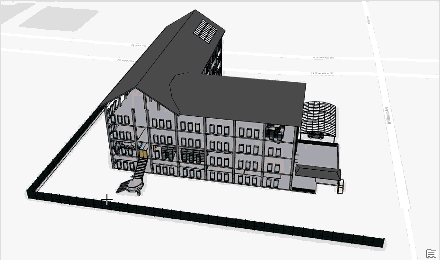
Использование инструмента Измерить при просмотре профиля
Просмотр профиля позволяет проводить измерения в 3D, с фокусировкой на области интереса и отображением расположенных в ней элементов. Это может быть полезно для плотных данных лидара. Для измерения по вертикали рекомендуется использовать инструмент Измерить расстояние  . В сцене он возвращает результаты для прямого расстояния между конечными точками, а также значения для расстояний смещения по вертикали и горизонтали. Инструмент Измерить также поддерживает замыкание, поэтому вы можете точно создавать конечные точки, от которых вы хотите проводить измерения.
. В сцене он возвращает результаты для прямого расстояния между конечными точками, а также значения для расстояний смещения по вертикали и горизонтали. Инструмент Измерить также поддерживает замыкание, поэтому вы можете точно создавать конечные точки, от которых вы хотите проводить измерения.